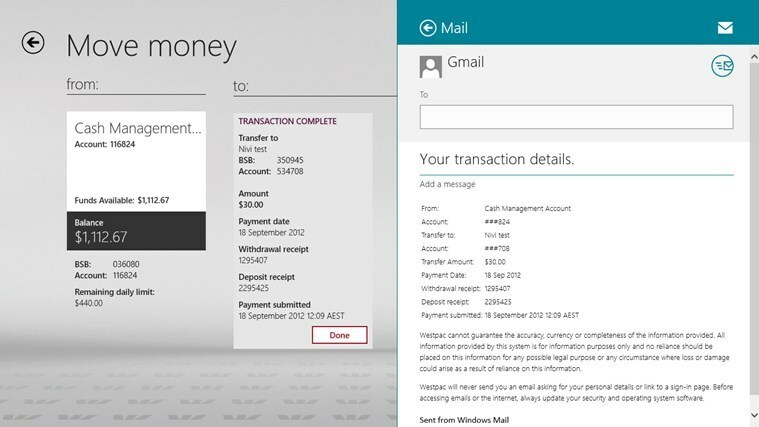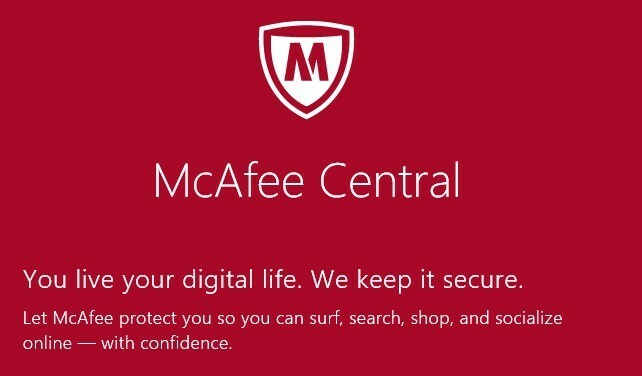תוכנה זו תשמור על מנהלי ההתקנים שלך, ובכך תשמור עליך מפני שגיאות מחשב נפוצות ותקלות חומרה. בדוק את כל הנהגים שלך כעת בשלושה שלבים פשוטים:
- הורד את DriverFix (קובץ הורדה מאומת).
- נְקִישָׁה התחל סריקה למצוא את כל הנהגים הבעייתיים.
- נְקִישָׁה עדכן מנהלי התקנים כדי לקבל גרסאות חדשות ולהימנע מתקלות במערכת.
- DriverFix הורד על ידי 0 קוראים החודש.
כיצד אוכל להדפיס את לוח השנה שלי ב- Windows 8.1, 8 אם הוא לא עובד?
- מתפריט אפליקציית לוח השנה
- הכינו מסך הדפסה
- תוכנת לוח שנה הניתנת להדפסה
להרבה משתמשי Windows 8.1, 8 יש בעיה בהדפסת לוח השנה, לאחר שניסו כל מיני תכונות שונות של Windows 8 I גילה שחלק מהיישומים ב- Windows 8.1, 8 אינם תומכים ואין להם את התכונה זמינה להדפסת עמודים בתוך האפליקציה.
אם אתה מנסה להדפיס לוח שנה ב- Windows 8,1, 8 ואינך יכול למצוא בתפריט File את אפשרות ההדפסה או את "Ctrl" בתוספת "P" לא עובד תראה בכמה שלבים למטה כיצד תוכל לנסות להדפיס את תוכן היומן תוך חמש דקות בלבד שלך זְמַן.
הדפסת לוח שנה ב- Windows 8.1, 8: כיצד לעשות זאת?
1. מתפריט אפליקציית לוח השנה
הצעדים הראשונים שעלינו לעשות הם לבדוק האם אנו יכולים להדפיס בדרך כלל את לוח השנה על ידי לחיצה (לחיצה שמאלית) על תפריט "קובץ" בתוך האפליקציה ואז לחיצה (לחיצה שמאלית) על "הדפס".
זה אמור לקחת אותך לדף ההדפסה שלך ומשם כל שעליך לעשות הוא לבחור באפשרויות ההדפסה אתה רוצה שיהיה ולחץ (לחץ לחיצה שמאלית) על כפתור "אישור" הממוקם בצד התחתון של חלון "הדפס" נפתח.
2. הכינו מסך הדפסה
אם אין לך גישה ליישום ההדפסה ב- Windows 8, אנו ננסה לעקוף בעיה זו ולהדפיס את לוח השנה בשיטה אחרת שפורסמה להלן.
- לחץ על (קליק שמאלי) באפליקציית היומן.
- עבור ליומן שאתה רוצה להדפיס.
- לחץ לחיצה ממושכת על המקלדת על הכפתור "Ctrl" ועל הכפתור "PrtScn" (הכפתור למסך ההדפסה).
- פתח מסמך Word ושם אותו כראות עיניך (דוגמה: לוח שנה)
- לחץ והחזק את הלחצנים "Ctrl" ו- "V" או פשוט לחץ לחיצה ימנית על מסמך המילים ובחר משם "הדבק".
- ניתן לשנות במסמך Word את התמונה כראות עיניכם.
- לחץ לחיצה ממושכת על המקלדת על הכפתור "Ctrl" ועל כפתור "P" או עבור לתפריט "File" במסמך ובחר משם באפשרות "Print".
- כעת תוכלו להדפיס את לוח השנה בתוך מסמך המילה.
3. תוכנת לוח שנה הניתנת להדפסה
ייתכן שתרצה לשנות את לוח השנה שלך כדי להדפיס אותו, במיוחד אם אפליקציית היומן מ- Windows אינה מאפשרת לך להדפיס אותו. אתה יכול הגדר לוח שנה מותאם אישית במחשב Windows שלך. אם אתה רוצה להתאים אישית את זה יותר, אתה יכול אפילו להתקין לוח שנה לתמונות תוכנה וסמן תאריכים עם התמונות המועדפות עליך. לבסוף, אם אתה רוצה שיטה פשוטה יותר עבורך להדפיס את היומנים ואת האירועים שלך, פשוט המשך להתקין את יומן Google.
כשרואים כי ל- Windows 8 אין את תכונת ההדפסה עבור כל האפליקציות ההדרכה השנייה היא דרך טובה להדפיס את היומן וזה ייקח לך רק כמה דקות מזמנך. אם יש לך עוד משהו להוסיף להדרכה זו אנא כתוב לנו למטה את דעותיך בנושא.
קרא גם: 5 אפליקציות לוח השנה הטובות ביותר עבור משתמשי Windows 10